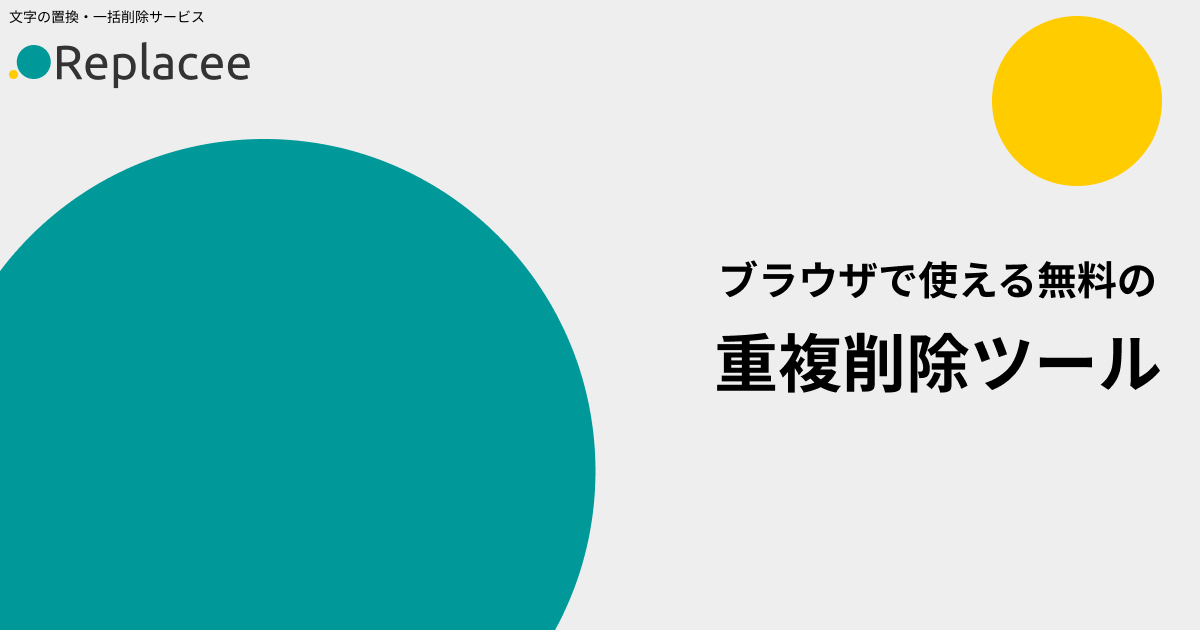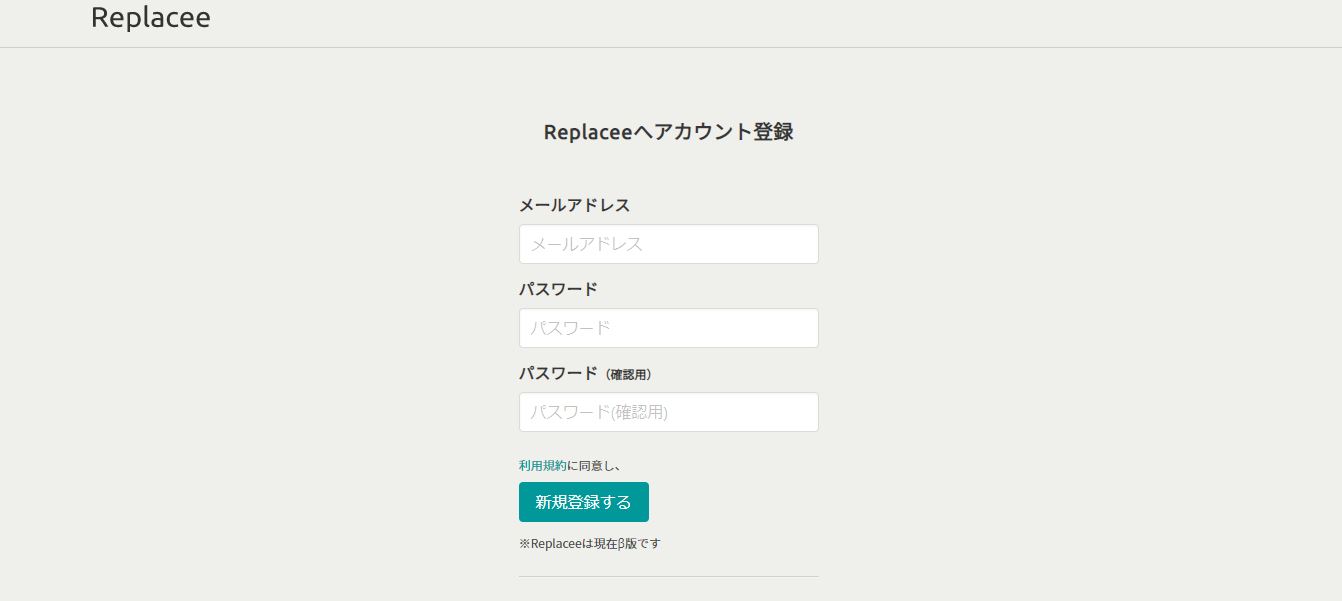営業リストや商品リストを更新する場合、重複するデータが入っているケースがあるでしょう。重複部分を手作業で確認すると大幅に時間や労力がかかってしまいます。作業を効率的に進めるためには、重複削除ツールが欠かせないでしょう。
この記事では、重複削除ツール「Replacee」を紹介します。
また、重複削除を行う手順を解説します。この記事を読んだ方は、重複削除が効率的に進められるでしょう。
目次
重複削除ツールの紹介
重複削除ツール「Replacee」は、以下のような特徴があります。
- 無料で使える
- ブラウザで重複削除ができる
- 検索条件が保存できる
- 置換結果が保存できる
- 変換内容が比較できる
ツールは無料で使うことができます。またブラウザで作業が行えるため、インストール不要で手軽に始められます。
以下が、「Replacee」の一般的な登録の流れです。
- メールアドレスとパスワードの設定
- メール認証
- ログイン
以下のページから会員登録できます。
URL:https://app.replacee.com/accounts/signup/
誰でも簡単に登録できます。
重複削除の手順
ここでは「Replacee」を使った重複削除の手順を工程ごとに紹介します。
「アタック済企業リストA」と「新規営業リストB」の一部リストが重複しているケースを挙げて説明します。
除外リストの作成
まずは、右側のメニューから「除外リスト」を選択し、「リストを作成」をクリックします。
すると以下の画面が表示されます。
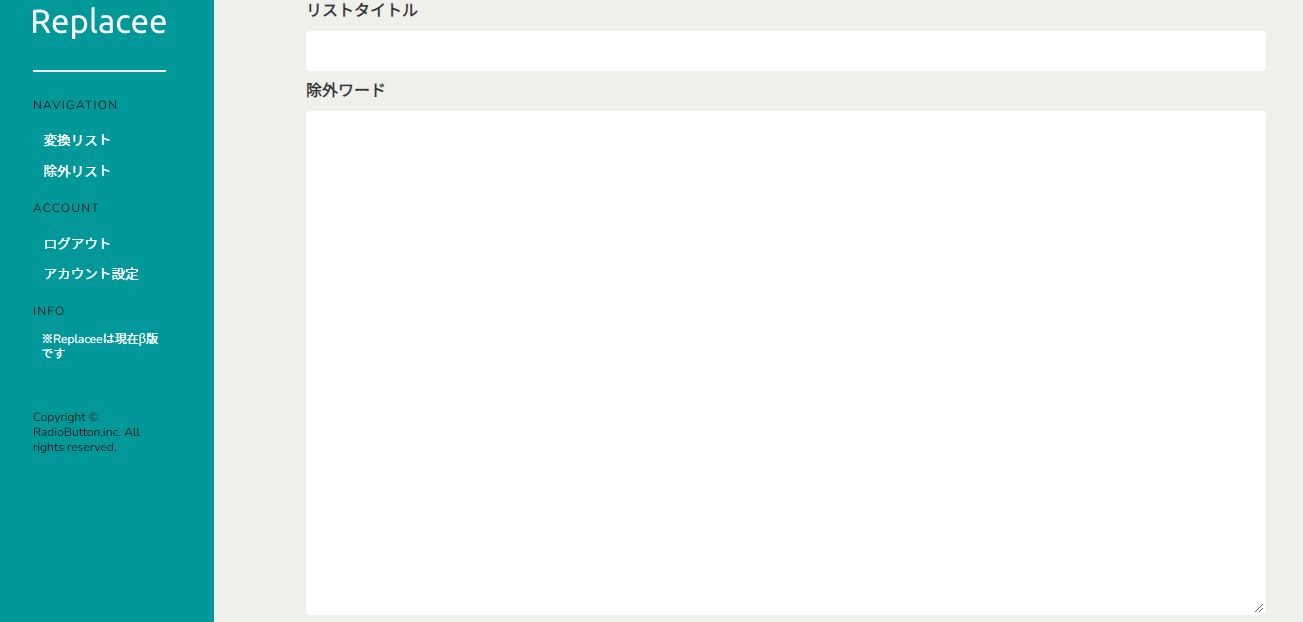
次に、「アタック済企業リストA」を登録してください。※このデータは、以前に営業した企業一覧です。
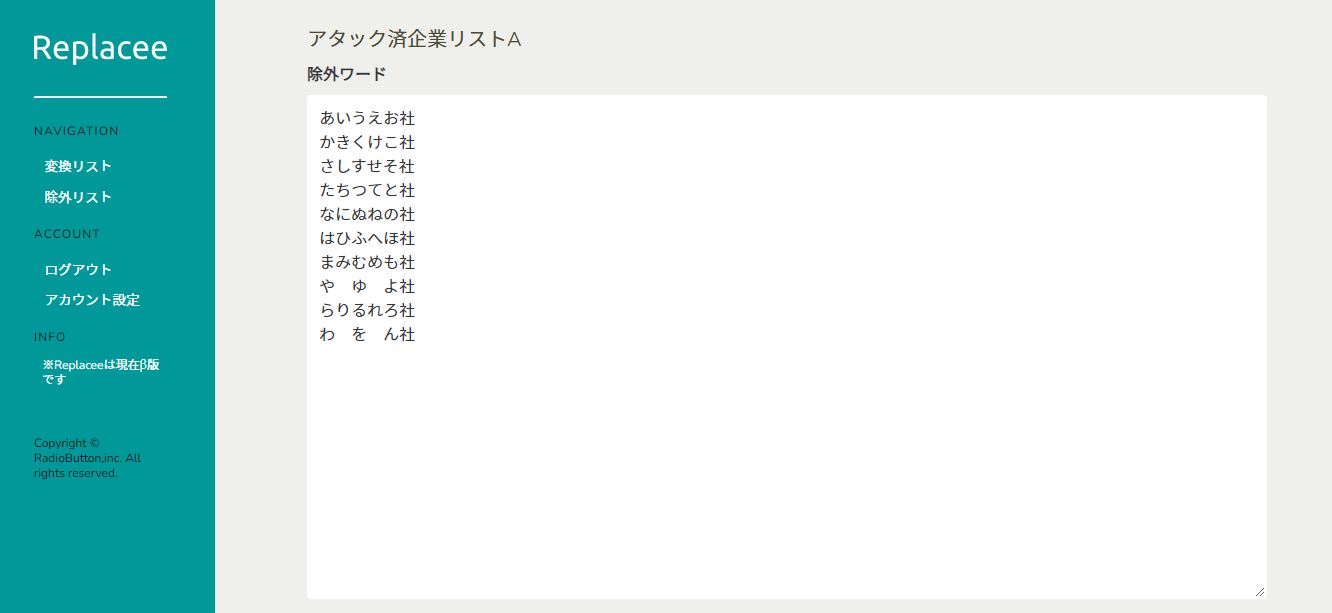
対象リストの作成
続いて、「新規営業リストB」を登録します。このデータは新たに営業を行う予定の企業一覧です。
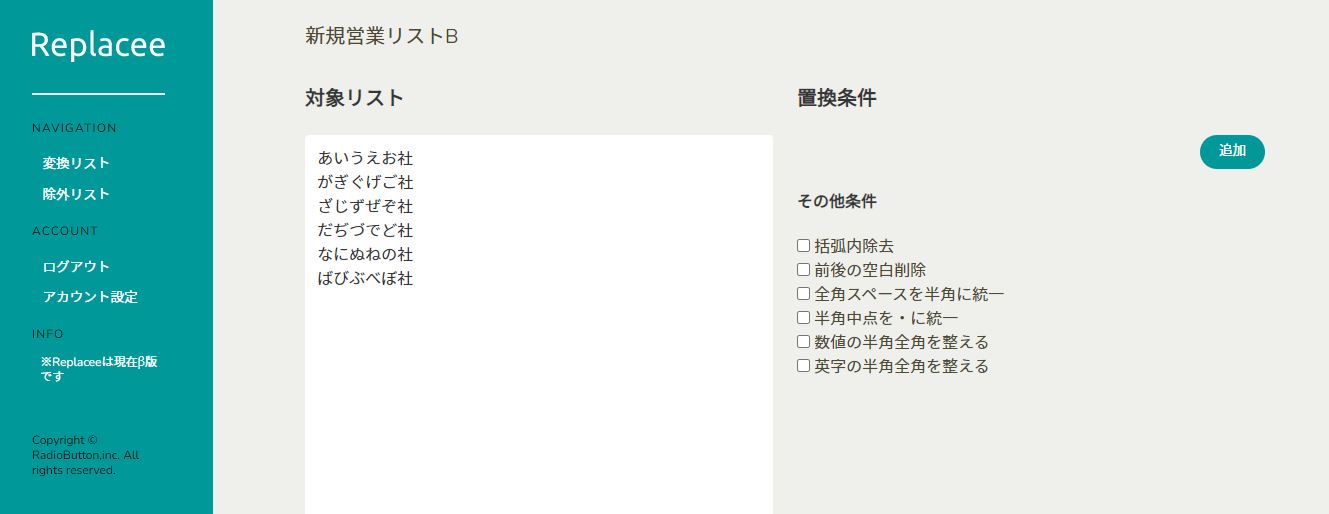
「新規営業リストB」のデータを登録後、ページの真ん中あたりの「除外リストを追加する」のボタンをクリックします。
.jpg)
クリック後、以下のようなダイアログボックスが表示されます。該当箇所にチェックを入れ、OKボタンを押します。
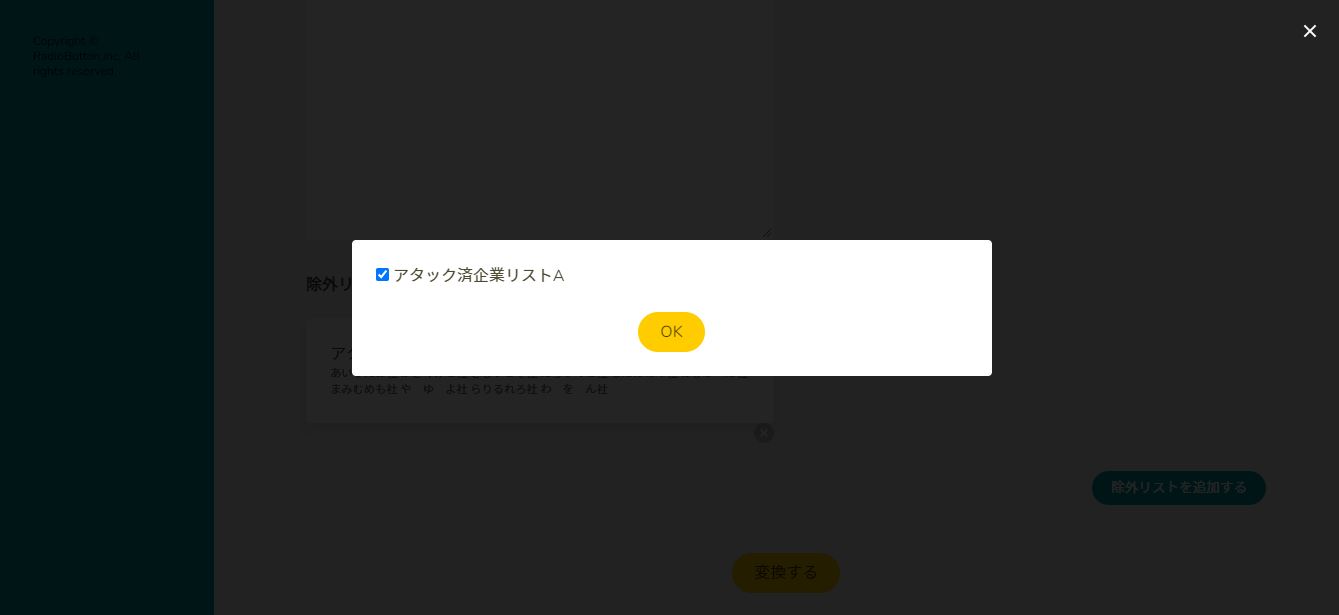
除外リストに「アタック済企業リストA」が登録されます。
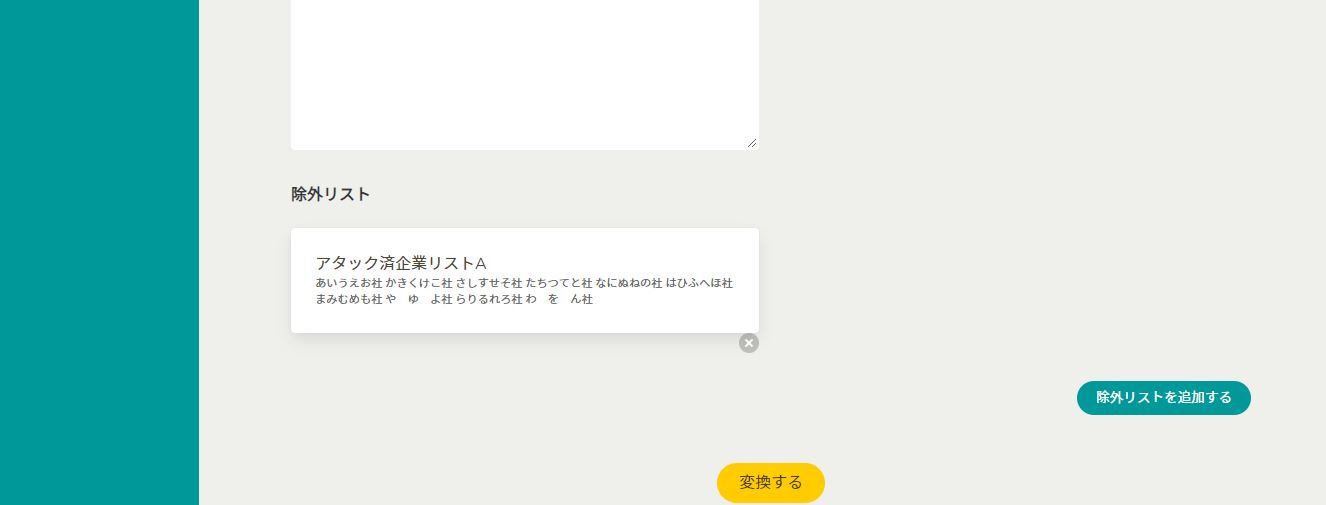
登録後、「変換する」のボタンをクリックしてください。
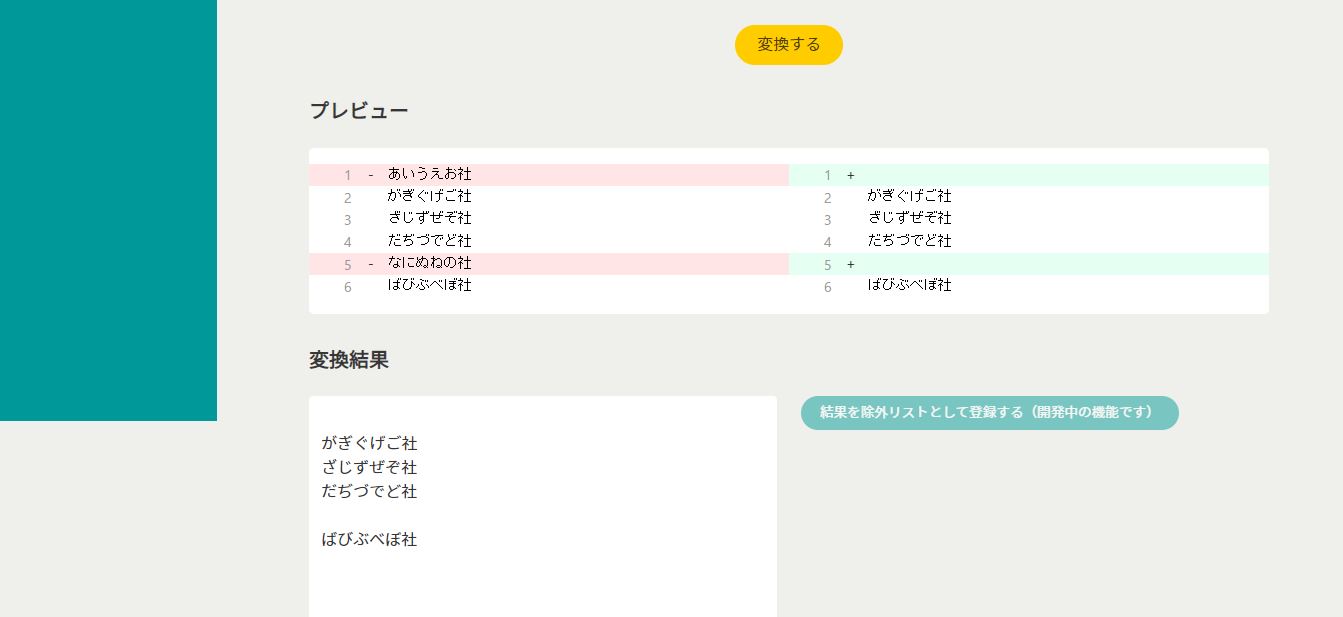
すると、変換後の「プレビュー」と「変換結果」が表示されます。プレビューでは、2つのデータを比較しながら重複箇所を確認可能です。
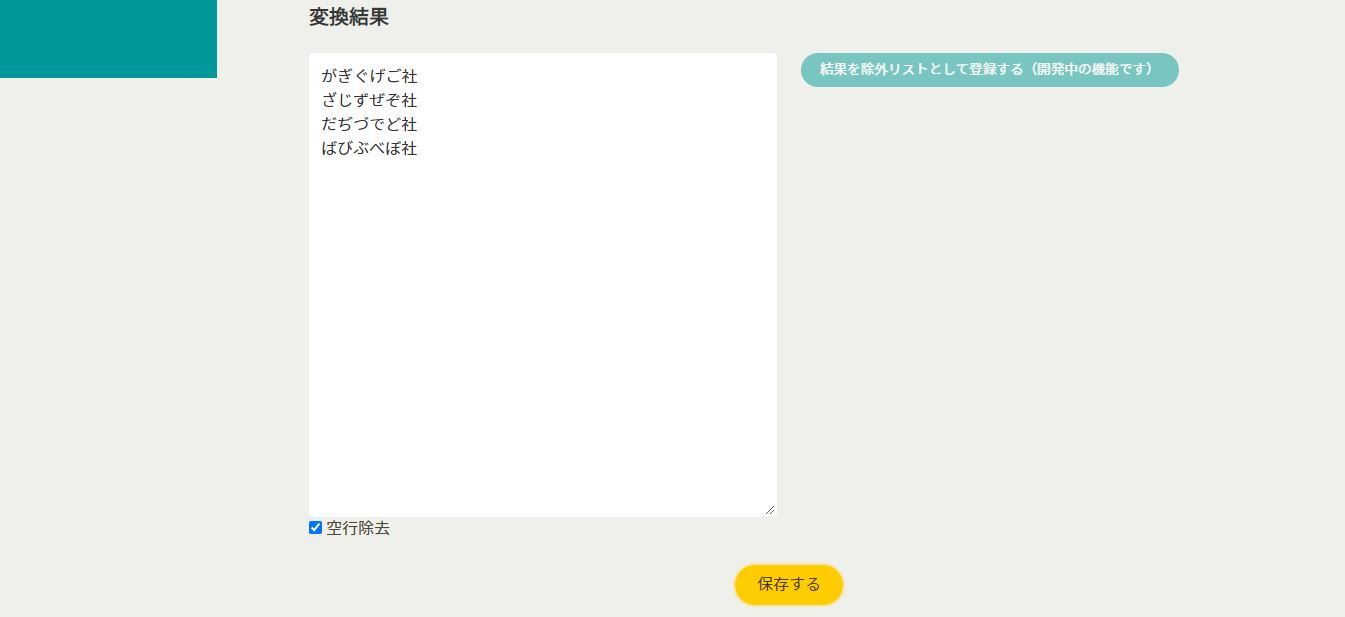
最後に「空行除去」にチェックを入れると、重複箇所を除いた新規営業リストが完成します。
重複削除の作業は1つずつ手順を踏んでいけば、簡単にできます。事前に除外リストを作成すれば、スムーズに作業を進められます。
会員登録なしでも利用可能
もしも、会員登録に抵抗がある方や一度サービスを利用したい方は、以下URLから登録不要でデモの利用が可能です。
URL:https://replacee.com/demo/
しかし、ログインしない場合、除外リストの保存や検索条件の保存ができないため、会員登録するのがおすすめです。
まとめ
重複削除ツール「Replacee」について紹介しました。
無料かつブラウザで使用できるツールのため、手軽に導入が可能です。効率的に仕事を進めたい方は、是非活用してみてください。